-Метки
Конфеты баклажаны безрукавки болеро брюггское кружево брюки воротники выкройки выпечка вышивка вязаная обувь вязание на вилке вязание с бисером вязание с мехом грибы декор десерты джемперы жакеты жилеты журналы заговоры закуски занавески здоровье зонты игрушки идеи для дома ирландское кружево ирландское кружево кайма кардиганы кепки коврики комбинирование комнатные цветы компьютер консервирование костюмы котлеты крем куклы купальники курица ленточное кружево мазь майки маска машинное вязание молитвы мотивы мясо напитки непрерывное вязание овощи палантины пальто печень пинетки пироги платье плед пледы подушки покрывала прихватки психология пуловеры рукав рулеты рыба салаты сало салфетки сарафаны сельдь симорон скатерти советы стихи сувениры сумки топиарии топы торты туники узоры уход за телом филейное вязание фриформ хиромантия хитрости цветы шали шапки шарфы шитье шляпки шнурковое кружево юбки
-Цитатник
ПРОГРАММА KNITTSTYLER: ЧТО ЭТО ТАКОЕ И КАК С НИМ РАБОТАТЬ. - (5)
Knittstyler: Что это такое и как с ним работать. Вот программа, которая может существенно обл...
ВЯЗАНАЯ СУМКА - (0)Вязаная сумка Сумка с листиками. Очень красивая, хочется взяться за крючок и начинать вязать п...
ВЯЗАНИЕ КУКЛЫ, МАСТЕР -КЛАСС - (0)Вязание куклы, мастер -класс
ШУБКИ,ГРЕЛКИ НА ЧАЙНИК(ОЧЕНЬ МНОГО ) - (0)ШУБКИ,ГРЕЛКИ НА ЧАЙНИК. ...
ПУШИСТЫЕ ЛЕПЕШКИ НА КЕФИРЕ: ВКУСНО И БЫСТРО - (1)ПУШИСТЫЕ ЛЕПЕШКИ НА КЕФИРЕ: ВКУСНО И БЫСТРО ПУШИСТЫЕ ЛЕПЕШКИ НА КЕФИРЕ: ВКУСНО И БЫСТРО ...
-Рубрики
- БРЮГГСКОЕ КРУЖЕВО. (142)
- МАШИННОЕ ВЯЗАНИЕ (16)
- ДЛЯ ХУДОЖНИКА (2)
- ВЫШИВКА (1)
- ПОДЕЛКИ ИЗ БУМАГИ (1)
- КОМПЬЮТЕРНЫЕ ПРОГРАММЫ (0)
- БУКЕТЫ ИЗ КОНФЕТ. (15)
- ВСЯКИЕ "ВЯЗАТЕЛЬНЫЕ" ХИТРОСТИ. (164)
- ВСЯКИЕ ПОЛЕЗНОСТИ.КОМПЬЮТЕР. (215)
- ВЫШИВКА БИСЕРОМ. (9)
- ВЯЖЕМ ДЛЯ ИНТЕРЬЕРА : (504)
- занавески (30)
- коврики (40)
- пледы , покрывала и подушки (211)
- прихватки (22)
- салфетки (80)
- скатерти (126)
- цветы (9)
- ВЯЗАНИЕ ДЛЯ ДЕТЕЙ. (490)
- аксессуары (17)
- болеро (4)
- головные уборы (155)
- для мальчиков (4)
- костюмчики (11)
- кофты, безрукавки, жакеты (17)
- мерки (3)
- пальто и куртки (6)
- пинетки (73)
- платья и сарафаны (80)
- пледы, одеяла (19)
- штанишки (2)
- юбки (15)
- ВЯЗАНИЕ ДЛЯ ДОМАШНИХ ЛЮБИМЦЕВ, (5)
- ВЯЗАНИЕ ДЛЯ МУЖЧИН. (23)
- ВЯЗАНИЕ ДЛЯ НОЖЕК (обувь, носки и т. д.) (70)
- ВЯЗАНИЕ КРЮЧКОМ : (3195)
- болеро (82)
- воротники (17)
- жакеты и кофты (241)
- жилеты и безрукавки (95)
- кардиганы (54)
- костюмы (98)
- купальники, белье (155)
- пальто и пончо (57)
- платья и сарафаны (623)
- пуловеры и джемперы (178)
- топы и майки (346)
- туники (270)
- узоры и мотивы (670)
- цветы (135)
- шорты,брюки (31)
- юбки (255)
- ВЯЗАНИЕ НА ВИЛКЕ. (60)
- ВЯЗАНИЕ С МЕХОМ, БИСЕРОМ. (82)
- ВЯЗАНИЕ СПИЦАМИ : (555)
- блузы (3)
- болеро (9)
- жакеты,кардиганы и кофты (132)
- жилеты и безрукавки (44)
- костюмы (7)
- пальто и пончо (44)
- платья и сарафаны (41)
- пуловеры и джемперы (95)
- топы и майки (27)
- туники (36)
- узоры спицами (106)
- юбки (30)
- ВЯЗАНЫЕ АКСЕССУАРЫ : (805)
- бижутерия (44)
- головные уборы (173)
- зонты (43)
- манишки (3)
- перчатки,варежки и пояса (41)
- сумки (177)
- шали,шарфы,палантины (327)
- ВЯЗАНЫЕ МОДЕЛИ БЕЗ СХЕМ (6)
- ЖУРНАЛЫ ПО ВЯЗАНИЮ И РУКОДЕЛИЮ. (84)
- ИДЕИ ДЛЯ ДОМА (38)
- ИЗОТЕРИКА, НУМЕРОЛОГИЯ (46)
- ИНТЕРЕСНЫЕ ИДЕИ (рукоделки). (57)
- ИРЛАНДСКОЕ КРУЖЕВО. (672)
- КАНЗАШИ (51)
- КОМНАТНЫЕ ЦВЕТЫ. (23)
- КУКЛЫ И ИГРУШКИ. (116)
- КУЛИНАРИЯ : (889)
- блюда из овощей (65)
- в горшочках (13)
- в рукаве (2)
- выпечка (201)
- десерты и напитки (86)
- заготовки на зиму (75)
- закуски (165)
- мясные и рыбные блюда (192)
- рецепты на заметку (119)
- салаты (96)
- советы,способы,приемы (56)
- ЛЕНТОЧНОЕ КРУЖЕВО. (106)
- ЛИТЕРАТУРА : (75)
- афоризмы (24)
- притчи (10)
- стихи (41)
- ЛЮБИМЫЕ МЕЛОДИИ. (20)
- МАКРАМЕ (4)
- МАСТЕР - КЛАССЫ. (71)
- МОИ РАБОТЫ : (97)
- вязаные вещи (38)
- сувениры и поделки (59)
- МОИ МАСТЕР - КЛАССЫ. (3)
- МОИ РЕЦЕПТЫ. (1)
- МОЯ ЖИЗНЬ, СОБЫТИЯ, РАЗМЫШЛЕНИЯ ... (3)
- НЕПРЕРЫВНОЕ ВЯЗАНИЕ (71)
- ОТМЕТИТЬ ДЛЯ СЕБЯ: (968)
- всякая всячина (65)
- здоровье, уход за телом (373)
- молитвы и заговоры (335)
- продажа в Интернете (6)
- психология (56)
- работа (9)
- развлекалки (5)
- руны (10)
- самопознание (28)
- симорон (83)
- хиромантия (6)
- ПЛЕТЕНИЕ (газеты,бисер и т. д.). (34)
- ПРИКОЛЫ. (21)
- СОЛЕНОЕ ТЕСТО (4)
- СХЕМЫ (12)
- ТЕНЕРИФЕ (ЛУМА). (17)
- ТУНИССКОЕ ВЯЗАНИЕ (1)
- ФИЛЕЙНОЕ ВЯЗАНИЕ. (275)
- ФРИФОРМ. (46)
- ШИТЬЕ : (324)
- арт-текстиль (7)
- крой (3)
- выкройки (123)
- комбинирование ткани, кожи и вязания (156)
- цветы из ткани (1)
- шторы (11)
- ШНУРКОВОЕ КРУЖЕВО (135)
- ЭТО ИНТЕРЕСНО. (26)
-Поиск по дневнику
-Подписка по e-mail
-Статистика
Создан: 26.07.2011
Записей: 10382
Комментариев: 729
Написано: 11329
Записей: 10382
Комментариев: 729
Написано: 11329
Тканевый эффект в фотошопе |
Цитата сообщения Mademoiselle_Viv
Тканевый эффект в фотошопе
Тканевый эффект фотографии или изображения:

1) Откройте изображение, например:

Мы сделаем дубликат изображения, к которому мы будем применять "Тканевый эффект", а затем мы будем передвигаться изображения для сравнению с первоначальным.
2) Для этого выполнить следующие команды (горячие клавиши):
- Ctrl + A, Ctrl + C, Ctrl + D, Ctrl + N, а затем нажмите ОК для подтверждения, Ctrl + V и Ctrl + E.
3) На новой картинке:
- Изображение / Режим / индексированные цвета и введите следующие параметры:

- А потом Изображение / Режим / RGB.

Теперь мы переносим новое изображение на исходное изображение.
4) Активируйте инструмент "Перемещение"(V) и, удерживая Shift, перетащите растровое изображения на исходное.
Теперь вы можете закрыть растровое изображение (без сохранения), оно больше не понадобится.
Активный слой растрового изображения, вы должны снизить непрозрачность слоя и изменить режим наложения.
5) В верхней части палитры Слои, уменьшите непрозрачность до 75% и измените режим смешивания с норма на умножение.
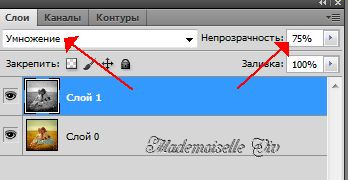
Теперь мы должны восстановить цвет изображения и уточним:
6) Выберите слой исходного изображения, а затем нажмите Ctrl + U (или Изображение / Коррекция / Цветовой и насыщенность). В окне: увеличим насыщенность и яркость до +50.
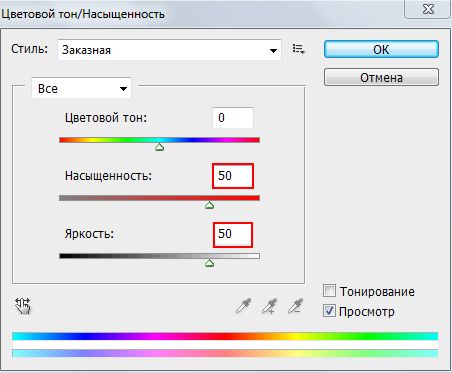
Если изображение очень красочное, можно поставить только 25 и 25.
На самом деле 50, промежуточное значение, которое мы должны выставить в конечном счете, уменьшая или увеличивая в зависимости от изображения.

КОНЕЦ
Варианты:
Можно сохранить изображение в черно-белых тонах или получить однотонное цветное изображение.
Для изображения только в черно-белых тонах, на последнем шаге выберите Изображение / Коррекция / Черно-белое или остановитесь на шаге 3.
Для однотонного цветового варианта, вот метод.
Когда вы находитесь в шаге 6), вместо применения 50 в насыщенности и яркости, нужно установить флажок на Тогирование. Этот эффект раскрасит изображение в основной цвет.
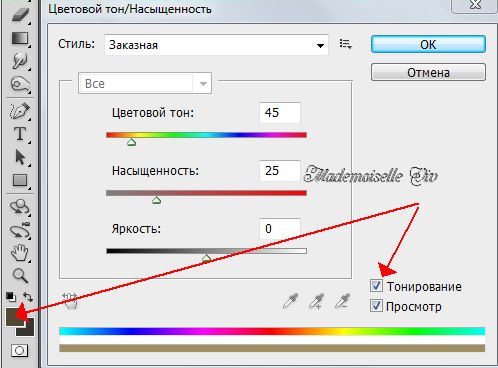
Здесь основным цветом является коричневый # 63420f.
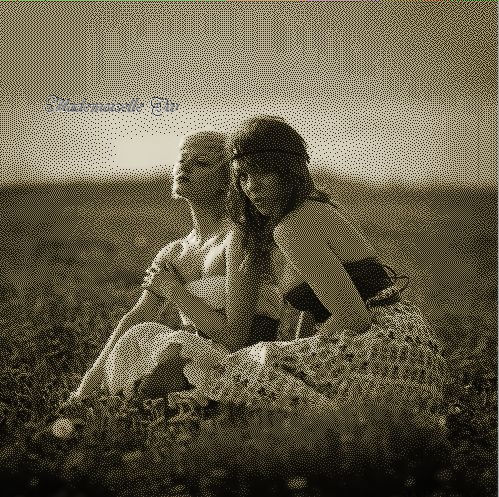
Но в окне можно изменить значения, такие как на рисунке ниже, я добавила Яркость 25 (вместо 0).
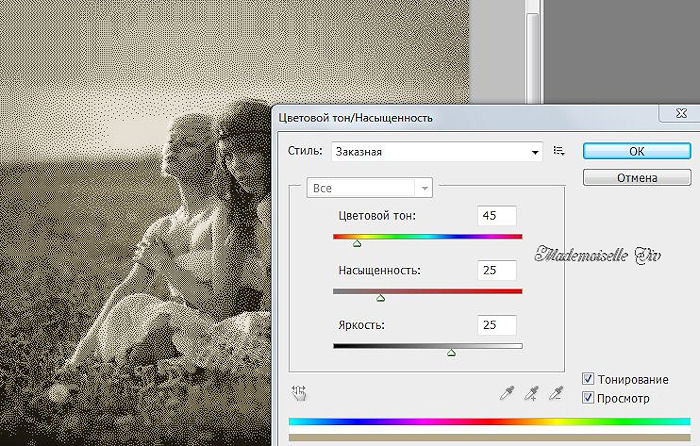
Для другого цвета должны изменить цвет переднего плана, прежде чем делать этот шаг.
Тогда вы сможете выравнивать изображение и произвести дальнейшие изменения в уровнях или цветах.
Другие изображения:

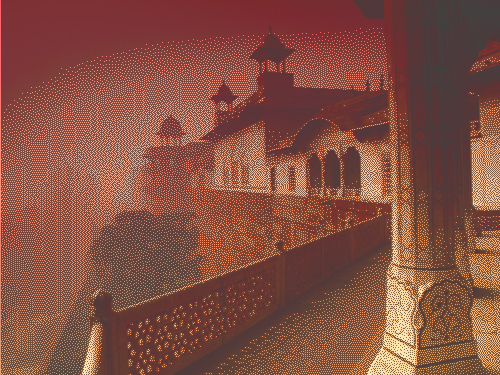
источник

1) Откройте изображение, например:

Мы сделаем дубликат изображения, к которому мы будем применять "Тканевый эффект", а затем мы будем передвигаться изображения для сравнению с первоначальным.
2) Для этого выполнить следующие команды (горячие клавиши):
- Ctrl + A, Ctrl + C, Ctrl + D, Ctrl + N, а затем нажмите ОК для подтверждения, Ctrl + V и Ctrl + E.
3) На новой картинке:
- Изображение / Режим / индексированные цвета и введите следующие параметры:

- А потом Изображение / Режим / RGB.

Теперь мы переносим новое изображение на исходное изображение.
4) Активируйте инструмент "Перемещение"(V) и, удерживая Shift, перетащите растровое изображения на исходное.
Теперь вы можете закрыть растровое изображение (без сохранения), оно больше не понадобится.
Активный слой растрового изображения, вы должны снизить непрозрачность слоя и изменить режим наложения.
5) В верхней части палитры Слои, уменьшите непрозрачность до 75% и измените режим смешивания с норма на умножение.
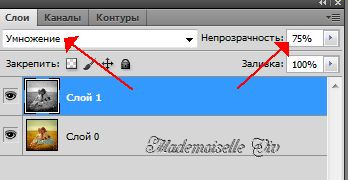
Теперь мы должны восстановить цвет изображения и уточним:
6) Выберите слой исходного изображения, а затем нажмите Ctrl + U (или Изображение / Коррекция / Цветовой и насыщенность). В окне: увеличим насыщенность и яркость до +50.
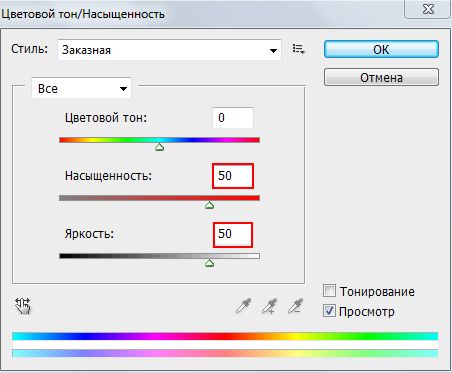
Если изображение очень красочное, можно поставить только 25 и 25.
На самом деле 50, промежуточное значение, которое мы должны выставить в конечном счете, уменьшая или увеличивая в зависимости от изображения.

КОНЕЦ
Варианты:
Можно сохранить изображение в черно-белых тонах или получить однотонное цветное изображение.
Для изображения только в черно-белых тонах, на последнем шаге выберите Изображение / Коррекция / Черно-белое или остановитесь на шаге 3.
Для однотонного цветового варианта, вот метод.
Когда вы находитесь в шаге 6), вместо применения 50 в насыщенности и яркости, нужно установить флажок на Тогирование. Этот эффект раскрасит изображение в основной цвет.
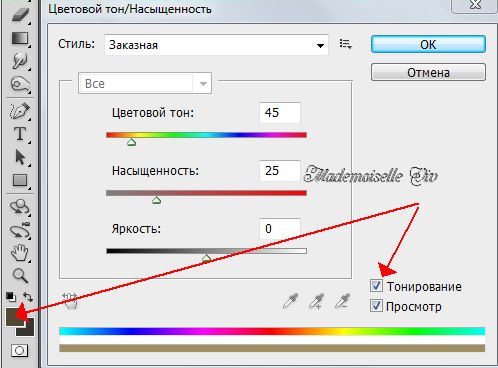
Здесь основным цветом является коричневый # 63420f.
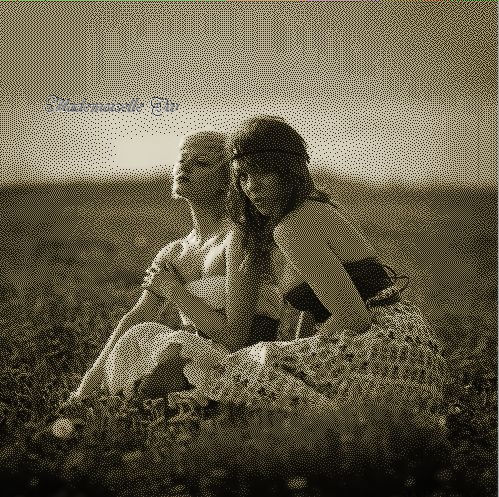
Но в окне можно изменить значения, такие как на рисунке ниже, я добавила Яркость 25 (вместо 0).
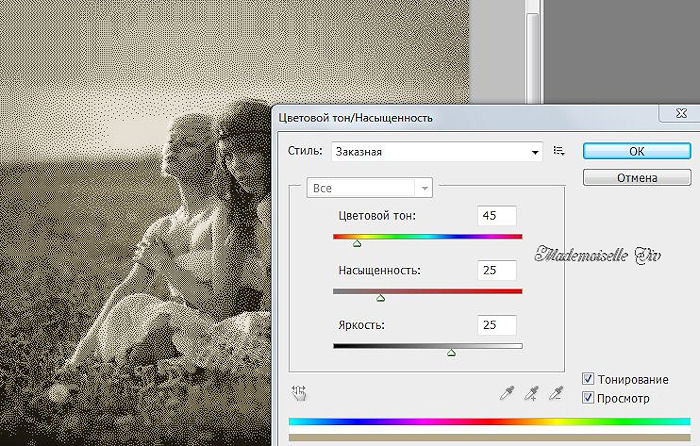
Для другого цвета должны изменить цвет переднего плана, прежде чем делать этот шаг.
Тогда вы сможете выравнивать изображение и произвести дальнейшие изменения в уровнях или цветах.
Другие изображения:

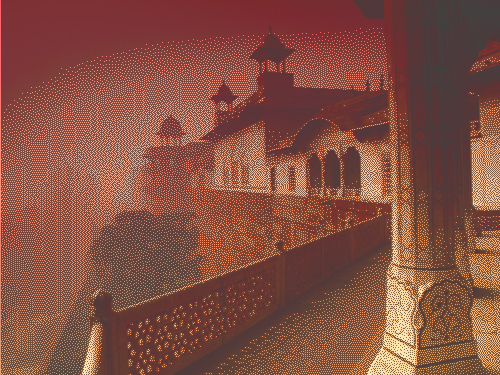
источник
Серия сообщений "УРОКИ ФОТОШОПА":
Часть 1 - Как сделать скриншоты из видео
Часть 2 - Повышаем насыщенность и добавляем четкости
...
Часть 98 - Меняем оттенок волос в фотошопе с помощью «губки»
Часть 99 - Уроки Photoshop. Редактирование фото. Коллажи. Спецэффекты.
Часть 100 - Делаем рамку для фото
| Рубрики: | ВСЯКИЕ ПОЛЕЗНОСТИ.КОМПЬЮТЕР. |
| Комментировать | « Пред. запись — К дневнику — След. запись » | Страницы: [1] [Новые] |






